windows 7 不能连接共享打印机 WIN7无法访问共享文件的解决方案
更新时间:2024-08-10 14:44:02作者:xtang
在使用Windows 7系统时,有时会遇到无法连接共享打印机或无法访问共享文件的问题,这些问题可能会给我们的工作和生活带来不便。我们需要找到解决方案,确保系统正常运行。接下来我们将探讨一些解决Windows 7无法连接共享打印机和无法访问共享文件的方法。希望可以帮助您解决这些烦人的问题。
操作方法:
1.检查共享服务是否打开:
按住键盘上的【ctrl】+【shift】+【esc】调出任务管理器,在任务管理器里面找到服【服务】。
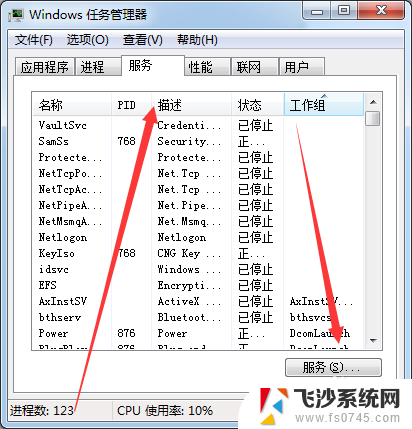
2.点击服务进入计算服务管理,在服务列表中找到:server和SSDP Discovery服务,查看是否被禁用,如果被禁用可以右键启用。
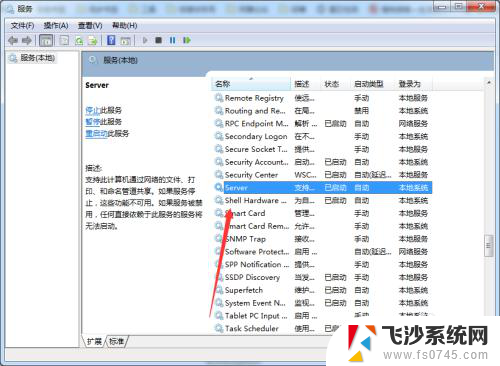
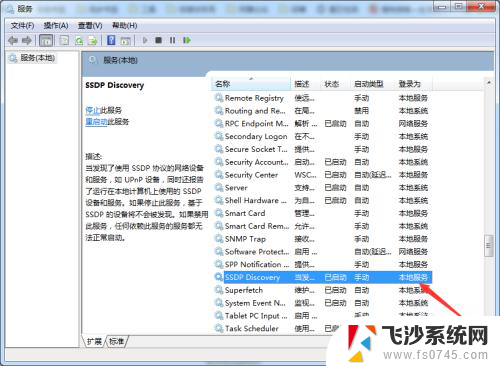
3.检查是否处于同一网络
共享打印机和文件的电脑和链接的电脑必须处于同一局域网下才可以实现正常的访问。
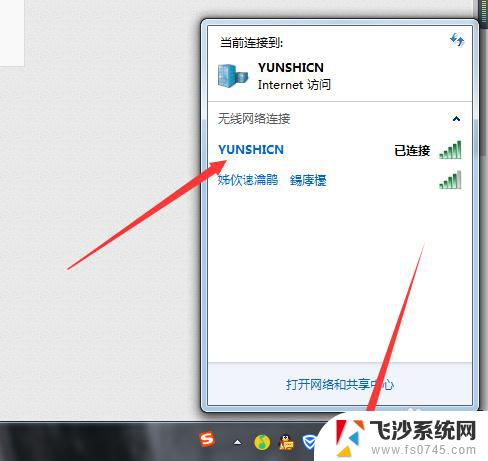
4.检查高级网络设置
若处于同一局域网下还是无法连接,那就需要在网络上右击鼠标。选择打开网络和共享中心。
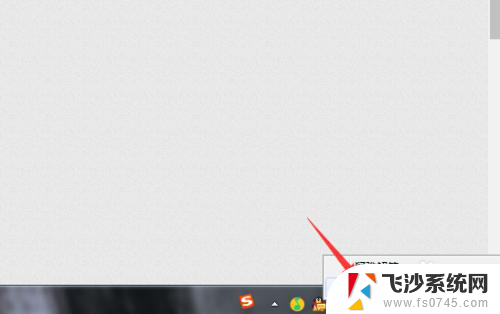
5.进入网络和共享中心后,点击左侧的更改高级网络设置,进入高级网络设置面板,如下图所示。
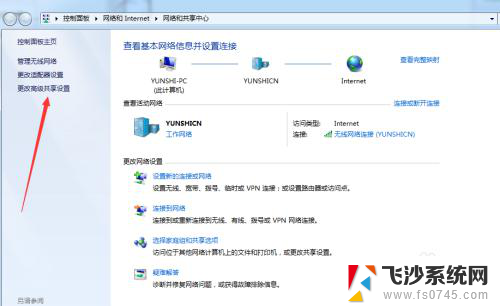
6.在里面找到【启用网络发现】和【启用网络和打印机共享】前面点选,点击下面保存修改即可。
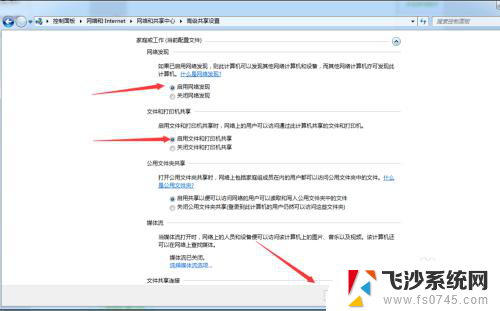
以上就是Windows 7无法连接共享打印机的全部内容,如果还有不了解的用户,可以根据以上方法进行操作,希望能够帮助到大家。
windows 7 不能连接共享打印机 WIN7无法访问共享文件的解决方案相关教程
-
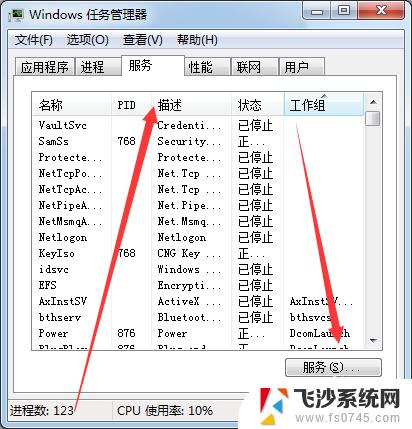 windows7不支持打印机共享吗 WIN7无法访问共享文件的解决办法
windows7不支持打印机共享吗 WIN7无法访问共享文件的解决办法2023-09-12
-
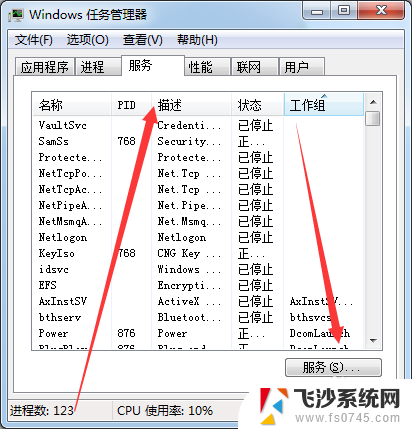 win7系统不能共享打印机 WIN7无法访问共享文件夹的解决办法
win7系统不能共享打印机 WIN7无法访问共享文件夹的解决办法2024-08-19
-
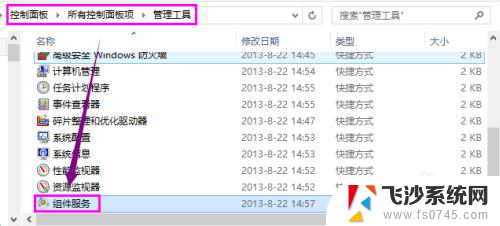 打印机共享0006d9 win7打印机共享0x000006d9错误解决方法
打印机共享0006d9 win7打印机共享0x000006d9错误解决方法2024-08-09
-
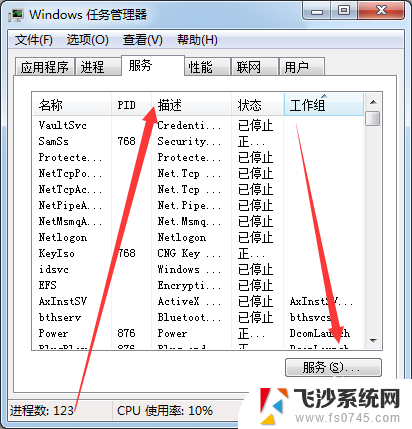 win7无法发现共享打印机 WIN7无法浏览网络共享文件的解决办法
win7无法发现共享打印机 WIN7无法浏览网络共享文件的解决办法2024-05-07
- win7家庭版无法共享打印机 如何解决WIN7家庭普通版无法连接局域网打印机的问题
- windows7共享打印机 Win7如何设置打印机共享(详细步骤)
- windows7网络打印机共享 Win7共享打印机设置步骤
- windowsxp打印机共享 win7连接xp共享打印机教程
- 打印机怎样设置共享w7 Win7打印机共享设置步骤详解
- windows7设置共享文件夹密码 win7系统共享文件夹如何设置访问密码
- win7耳机插在电脑上还是外放 win7耳机插上外放有声音怎么办
- 电脑window7怎么连接wifi Win7怎么连接WiFi网络
- 电脑连不上网有个黄色感叹号 Win7连不上网出现黄色感叹号怎么处理
- windows7桌面图标消失怎么办 win7桌面上我的电脑图标不见了怎么办
- 电脑中怎样把游戏彻底删除,win 7 win7自带游戏删除方法
- windows7网络连接不上 win7网络连接无法使用怎么办
win7系统教程推荐
- 1 win7电脑之间怎么共享文件 WIN7共享文件给其他电脑步骤
- 2 w7图标大小怎么设置在哪里 win7如何调整桌面图标大小
- 3 win7扩展屏不显示任务栏 win7双显示器如何显示相同任务栏
- 4 win7自带键盘怎么打开 win7内置键盘如何打开
- 5 win8快速换成win7系统 联想电脑win8换win7图文教程
- 6 win7笔记本没有wifi连接功能 win7无线网络连接无法连接
- 7 windows图标字体颜色 Win7/8桌面图标字体颜色改变技巧
- 8 win7代码0×0000050 win7系统蓝屏代码0x00000050解决步骤
- 9 windows 如何切换windows 系统版本 电脑怎么切换到win7系统
- 10 怎么激活windows 7系统 win7激活后出现黑屏怎么处理